Installationsanleitung
1. Beschreibung
Shopify ist eines der bekanntesten cloudbasierten Shopsysteme. Mit der Händlerbund Rechtstexte App für Shopify können die anwaltlich erstellten Rechtstexte direkt vom Händlerbund Mitglieder-Account in den Online-Shop geladen werden. Die Texte werden an die entsprechenden Stellen im Shop eingefügt und können zu jeder Zeit per Knopfdruck aktualisiert werden.
Folgende Rechtstexte lassen sich mit der Shopify Rechtstexte App synchronisieren:
-
AGB
-
Widerrufsbelehrung für Verbraucher
-
Widerrufsbelehrung digitale Waren
-
Widerrufsbelehrung Dienstleistungen
-
Datenschutzerklärung
-
Zahlung & Versand
-
Impressum
-
Batteriehinweise
2. Voraussetzungen für die Nutzung der Rechtstexte-App
2.1 Bist du bereits Händlerbund-Mitglied?
Für den Zugang zu den rechtssicheren Dokumenten benötigst du eine Händlerbund Mitgliedschaft und einen angelegten Shopify-Shop für welchen du bereits Rechtstexte im Händlerbund-Portal konfiguriert hast.
Händlerbund Mitgliedern mit mindestens einer Basic-Mitgliedschaft entstehen durch die Installation der App keine weiteren Kosten (auch wenn vor der Installation der App ein Preis von 9,90 USD angezeigt wird.)
Kein Problem! Innerhalb der Händlerbund Rechtstexte App kannst bequem ein Basic Mitgliedschaftspaket abonnieren. Auch die Shop-Anlage sowie die Rechtstextkonfiguration für deinen Shopify-Shop kannst du in der App vornehmen.
3. Installation der Rechtstexte-App
Navigiere dich im Backend deines Shopify Online-Shops zum Menüpunkt Apps und klicke oben rechts auf den Button Anpassung deines Shops.
Um zur App zu gelangen, gib in der Suchleiste Händlerbund Rechtstexte ein. Über den Button App hinzufügen, wird diese in deinem Account installiert.
Dir entstehen bei der Installation der App keine Kosten!
Ist die App bereits installiert, lässt sich diese im entsprechenden Store-Backend unter dem Menüpunkt Apps öffnen.
An dieser Stelle ist es auch möglich, die App aus dem Store zu entfernen, sofern die App nicht mehr genutzt werden soll.
4. App-Nutzung für Nichtmitglieder
Um Rechtstexte in deinem Online-Shop synchronisieren zu können, müssen diese erst erstellt werden. Klicke dafür auf der Startseite auf den Button Händlerbund-Mitglied werden.
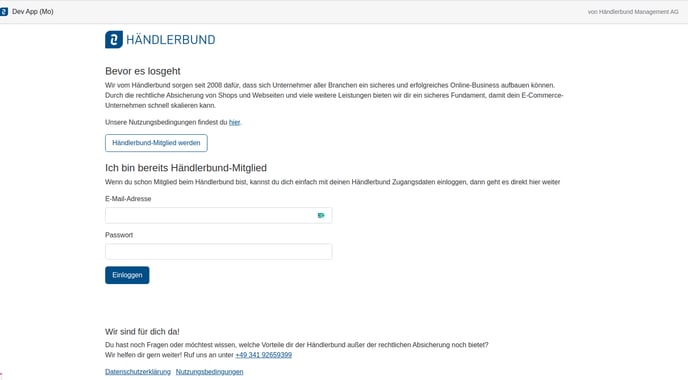
4.1 Händlerbund Mitgliedschaft buchen
Einige Daten deines Online-Shops werden automatisiert in das Formular übertragen. Bitte gib deine Daten zur Buchung einer Mitgliedschaft an und klicke anschließend auf Weiter zum Kauf.
Die E-Mail-Adresse und das vergebene Passwort benötigst du für den späteren Login in der App sowie für weitere Services im Händlerbund-Portal.
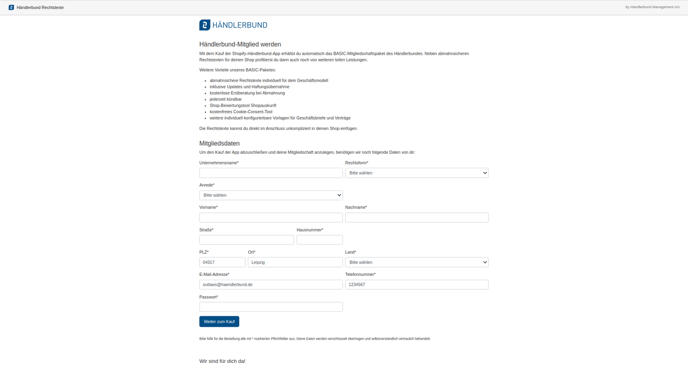
Bestätige nun abschließend den Kauf, indem du auf Abonnement genehmigen klickst.
Wir bereiten nun alles vor, damit du deine Mitgliedschaft nutzen kannst - das wird bis zu 30 Minuten dauern. Nach erfolgreicher Einrichtung deines Händlerbund Accounts erhältst du eine Bestätigungs-E-Mail an die von dir zuvor angegebene E-Mail-Adresse.
Du kannst dich währenddessen über die nächsten Schritte im Video informieren.
4.2 Firmendaten hinterlegen, Shop anlegen und Rechtstexte konfigurieren
Bitte hinterlege nun deine gesamten Firmendaten. Gehe dabei bitte sehr sorgfältig vor und kontrolliere deine Eingaben nochmals, bevor du diese speicherst.

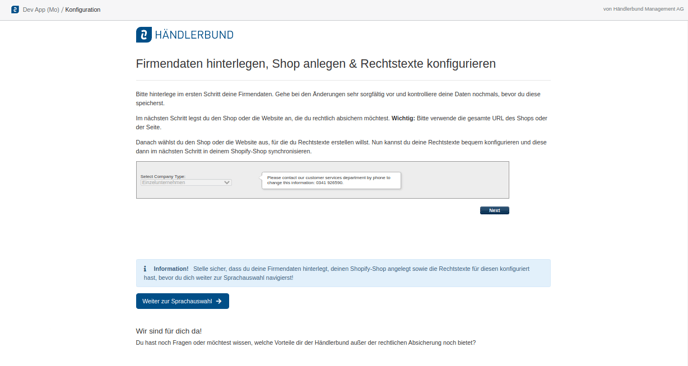

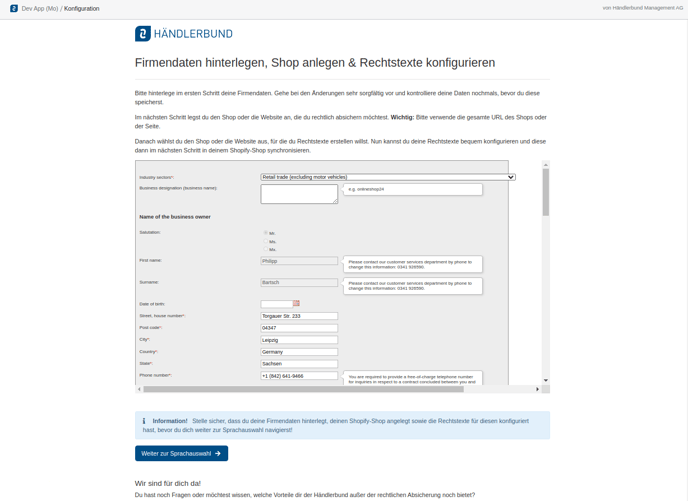

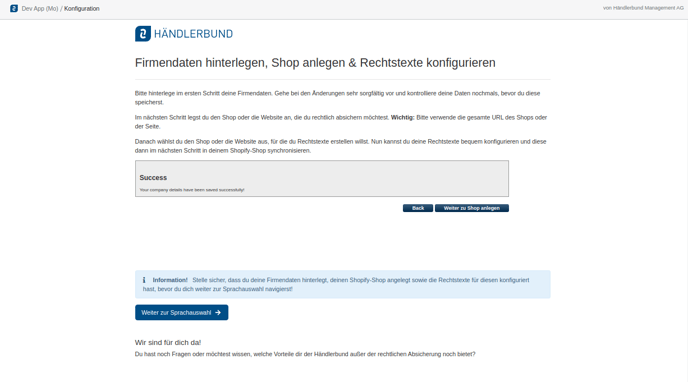
Lege bitte im nächsten Schritt deinen Shopify-Shop oder die Website an, die du rechtlich absichern möchtest. Wichtig: Bitte verwende die gesamte URL des Shops oder der Seite.

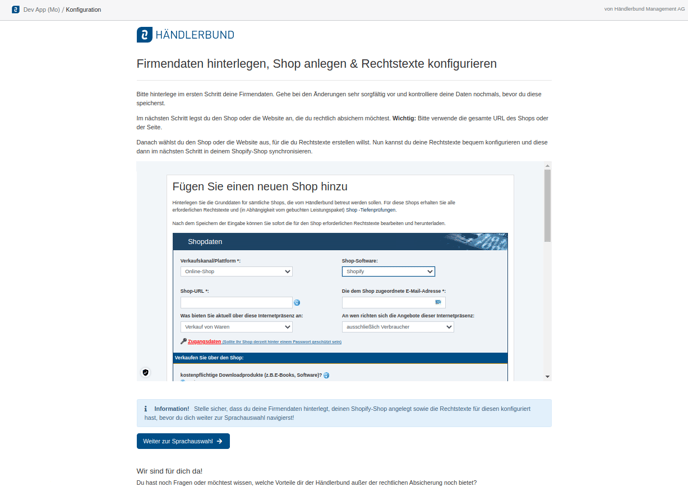
Wähle danach den Shop oder die Website aus, für die du Rechtstexte erstellen möchtest. Nun kannst du deine Rechtstexte bequem konfigurieren und diese dann in den nächsten Schritten in deinem Shopify-Shop synchronisieren.

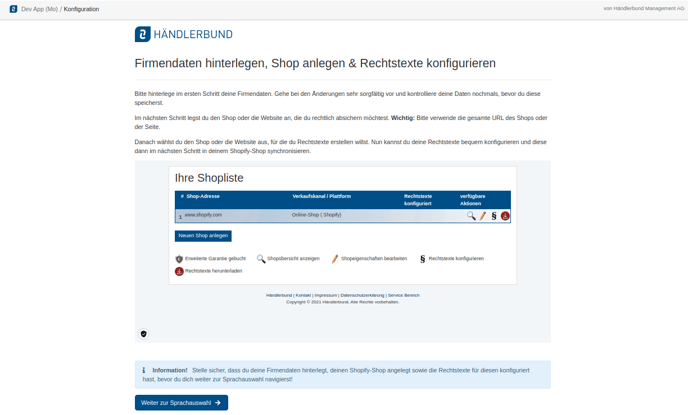

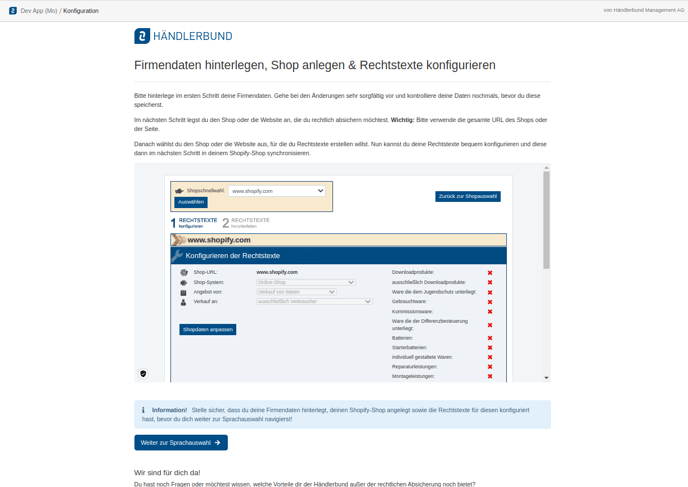
Bitte fahre mit 6. Einrichtung der Rechtstexte fort.
5. App-Nutzung für Händlerbund Mitglieder
Wenn du bereits eine Händlerbund Mitgliedschaft besitzt, dann logge dich mit deinen bekannten Login-Daten ein. Fahre bitte mit dem nächsten Punkt fort.
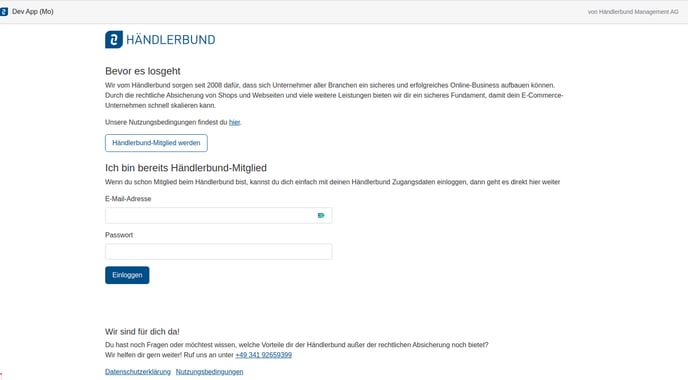
6. Einrichtung der Rechtstexte
6.1. Shop-Auswahl
Dein angelegter und konfigurierter Shopify-Shop wird dir angezeigt. Hast du mehrere Shopify-Shops im Händlerbund-Portal angelegt und konfiguriert kannst du an dieser Stelle die Auswahl treffen, welche Shop-Rechtstexte verwendet werden sollen.
Klicke auf Rechtstexte synchronisieren, um zur Sprachauswahl zu gelangen.

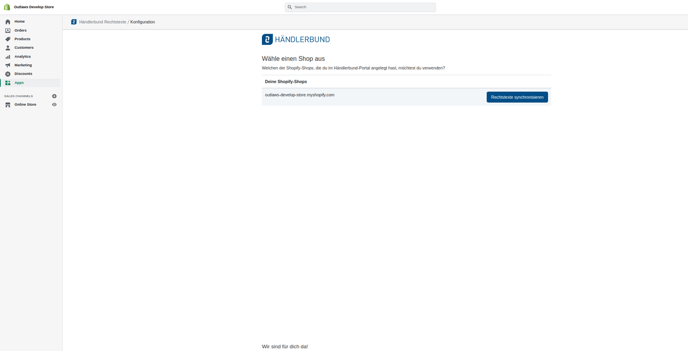
6.2 Auswahl Sprache
Im nächsten Schritt ist es notwendig, die Sprache aus dem Dropdown-Menü zu wählen, in welcher die Rechtsexte ausgegeben werden sollen.

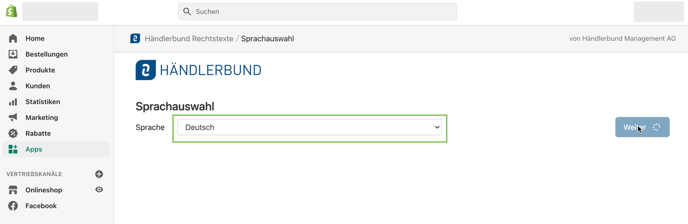
Ist die gewünschte Sprache gewählt, klicke bitte auf Weiter, um zum nächsten Schritt zu gelangen.
6.3 Rechtstexte-Seiten erstellen
Mit Klick auf Seiten erstellen / aktualisieren werden die konfigurierten Rechtstexte aus dem Händlerbund Mitgliederbereich als Shopify-Seiten geladen und die entsprechenden Seiten angelegt.
Hinweis: Es werden komplett neue Seiten hinzugefügt. Deine ggf. bestehenden Seiten werden nicht überschrieben.

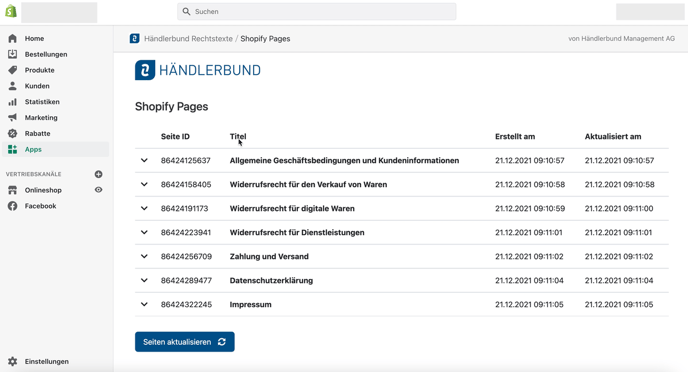
Diese sind nach Erstellen unter dem Menüpunkt Onlineshop > Seiten zu finden.

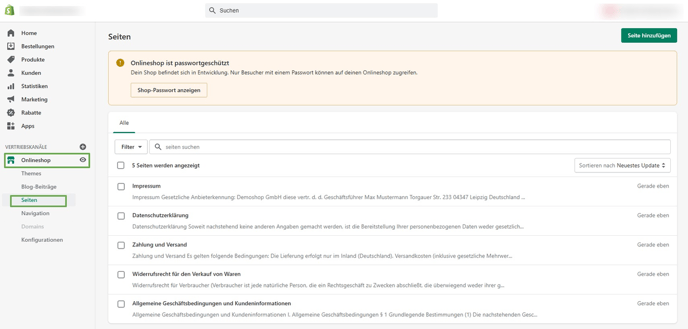
6.4 Rechtstexte in Shopify Shop-Richtlinien hinzufügen
Die entsprechenden Rechtstexte müssen nun noch in den Shopify-Shop-Richtlinien hinzugefügt werden, damit diese auch in der Fußzeile Ihrer Checkout-Seiten verlinkt sind. Folgende Rechtstexte müssen hinzugefügt werden:
-
Widerrufsbelehrung =Refund Policy
-
Datenschutzerklärung =Privacy Policy
-
AGB (Allgemeine Geschäftsbedingungen) = Terms of Service
-
Versandkosten (Zahlung und Versand) = Shipping policy
-
Impressum = Legal Notice
Dazu werden die jeweiligen Rechtstexte in der App mit ![]() erweitert. Mit einem Klick auf Kopieren wird der gesamte Rechtstext in die Zwischenablage kopiert.
erweitert. Mit einem Klick auf Kopieren wird der gesamte Rechtstext in die Zwischenablage kopiert.

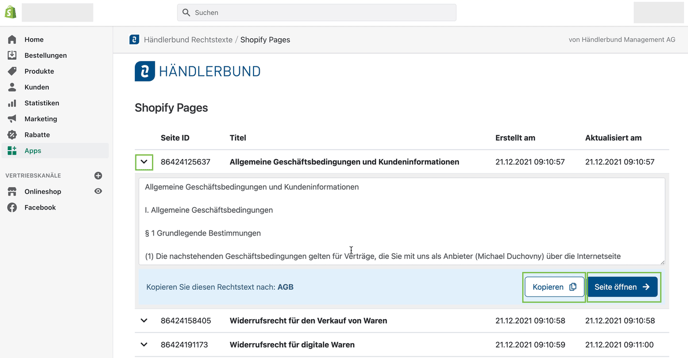
Mit Klick auf Seite öffnen erscheint ein Fenster mit dem Shop-Richtlinien. Füge mit STRG + V den kopierten Rechtstext in das jeweilige Feld ein und formatiere diesen entsprechend (Seitenlinks müssen jeweils als Link erscheinen).
Stehen dir mehrere Widerrufsbelehrungen zur Verfügung (bspw. Widerrufsbelehrung für Verbraucher, Widerrufsbelehrung digitale Waren, Widerrufsbelehrung Dienstleistungen) füge diese bitte untereinander mit entsprechender visueller Trennung untereinander in das Feld Widerrufsbelehrung ein.
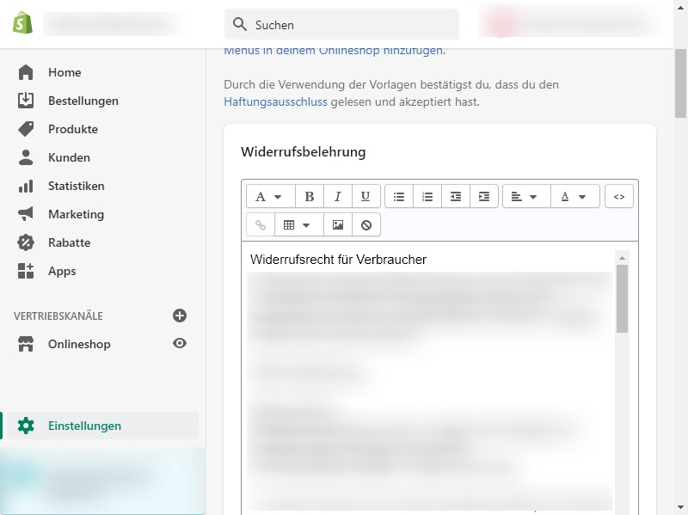
Du kannst das Fenster Shop-Richtlinien geöffnet lassen und kopiere jeweils nur die notwendigen Rechtstexte aus dem Hauptfenster und füge diese dann in den entsprechenden Feldern im Extra Fenster Shop-Richtlinien ein.
6.5 Rechtstexte im Footer aktivieren
Damit die Rechtstexte neben der Fußzeile im Checkout auch im Footer-Bereich deines Online-Shops erscheinen, gehe im Menüpunkt Onlineshop zur Navigation.

.png?width=688&height=251&name=b25212e7-6ff7-4ee1-a31e-27027a7fc575%20(1).png)
Wähle den Punkt Footer menu aus und füge im nächsten Schritt mit Menüpunkt hinzufügen alle erstellten Rechtstexte-Menüpunkte hinzu und ordne diese die entsprechenden Seiten zu.

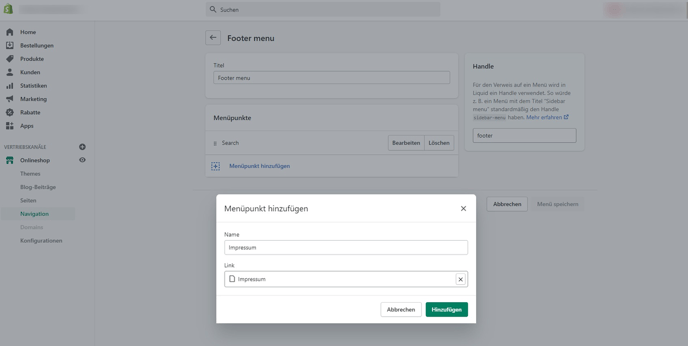
Die angelegten Rechtstexte-Seiten sind unter dem Punkt Seiten zu finden.
Alternativ lassen sich auch die Rechtstexte in den vorher eingefügten Shop-Richtlinien einem Menüpunkt hinzufügen. Diese findest du unter dem Punkt Rechtstexte.
Nachdem das Menü gespeichert wurde, tauchen die verknüpften Seiten/Rechtstexte im Footer auf.
Deine Händlerbund Rechtstexte sind damit in deinem Shopify Store eingerichtet.
7. Rechtstexte aktualisieren
Ändern sich deine Rechtstexte entweder durch Änderungen, die unsere Händlerbund Juristen vornehmen oder durch eigene Anpassungen, so öffne die Shopify-Rechtstexte-App erneut.
-
Wähle die gewünschte Sprache aus und aktualisiere die Rechtstexte durch Klick auf Seiten erstellen / aktualisieren. Die angelegten Seiten werden mit dem neuen Inhalt der Rechtstexte überschrieben.
-
Bitte aktualisiere ebenfalls die erforderlichen Rechtstexte unter den Shop-Richtlinien, wie unter Punkt 6.4 Rechtstexte in Shopify Shop-Richtlinien hinzufügen beschrieben.
Die Spalte Aktualisiert am gibt an, wann ein Rechtstext geändert wurde
8. Deinstallation der App
Schade, dass du unsere App und somit die Aktualisierung deiner Rechtstexte per Knopfdruck nicht mehr nutzen möchtest. Zur Deinstallation gehe bitte bei Shopify in dein Shop-Backend und deinstalliere deine App.
Viel Spaß und ein sicheres Gefühl mit den Händlerbund Rechtstexten!
Du hast noch Fragen oder möchtest wissen, welche Vorteile dir der Händlerbund außer der rechtlichen Absicherung noch bietet?
Hast du noch weitere Fragen? Wir stehen bereit zu helfen.